Если у вас мало места на диске, один практический шаг, который вы можете предпринять, чтобы освободить место, — это удалить временные файлы. Временные файлы не предназначены для хранения — подсказка кроется в названии.
К сожалению, Windows не всегда достаточно хорошо справляется с удалением временных файлов, но вы можете быстро удалить их, используя несколько различных методов в Windows 11.
Сегодня мы покажем вам четыре способа освободить место, если вы удалите временные файлы в Windows 11.
Как удалить временные файлы в Windows 11
Один из простых способов удалить временные файлы в Windows 11 — использовать меню «Настройки».
Чтобы удалить временные файлы в Windows 11 через настройки:
- Нажмите клавишу Windows и введите рекомендации по очистке диска .
- Выберите лучший результат матча.
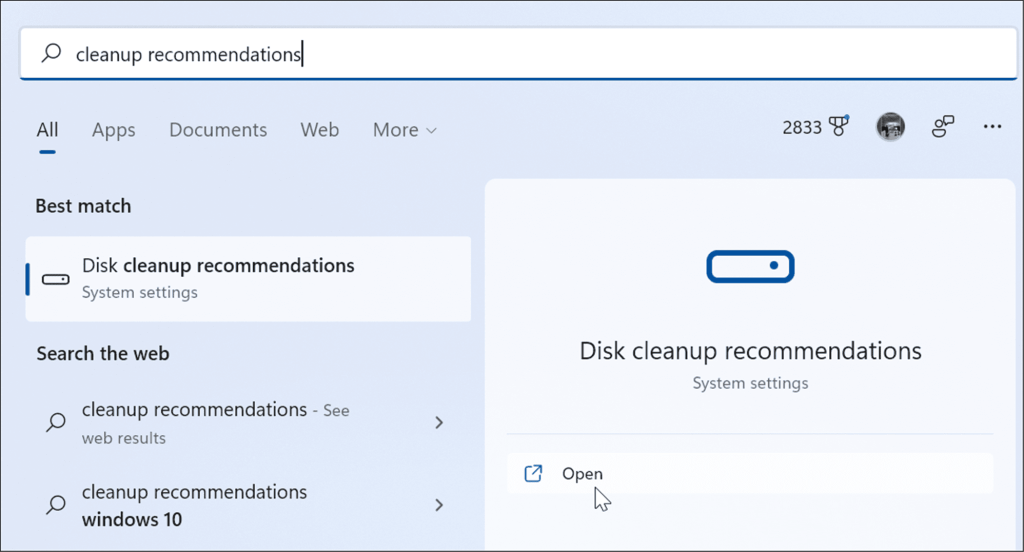
- Затем нажмите Рекомендации по очистке .
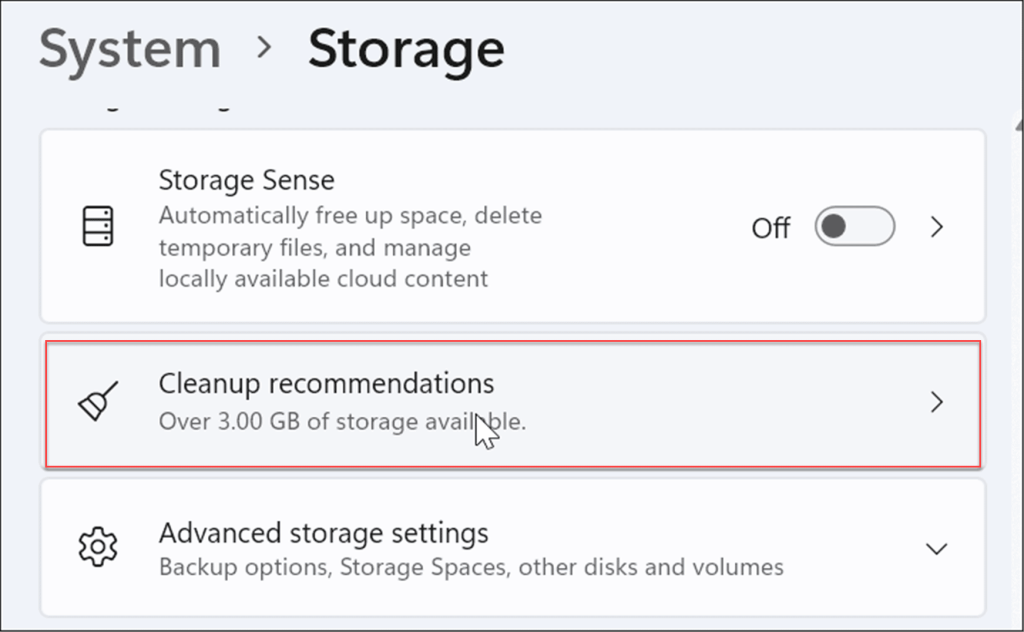
- Теперь разверните параметр « Временные файлы », проверьте все параметры и нажмите кнопку « Очистить» — количество временных файлов будет зависеть от количества временных файлов в вашей системе. В нашем примере мы можем удалить 1,57 ГБ.
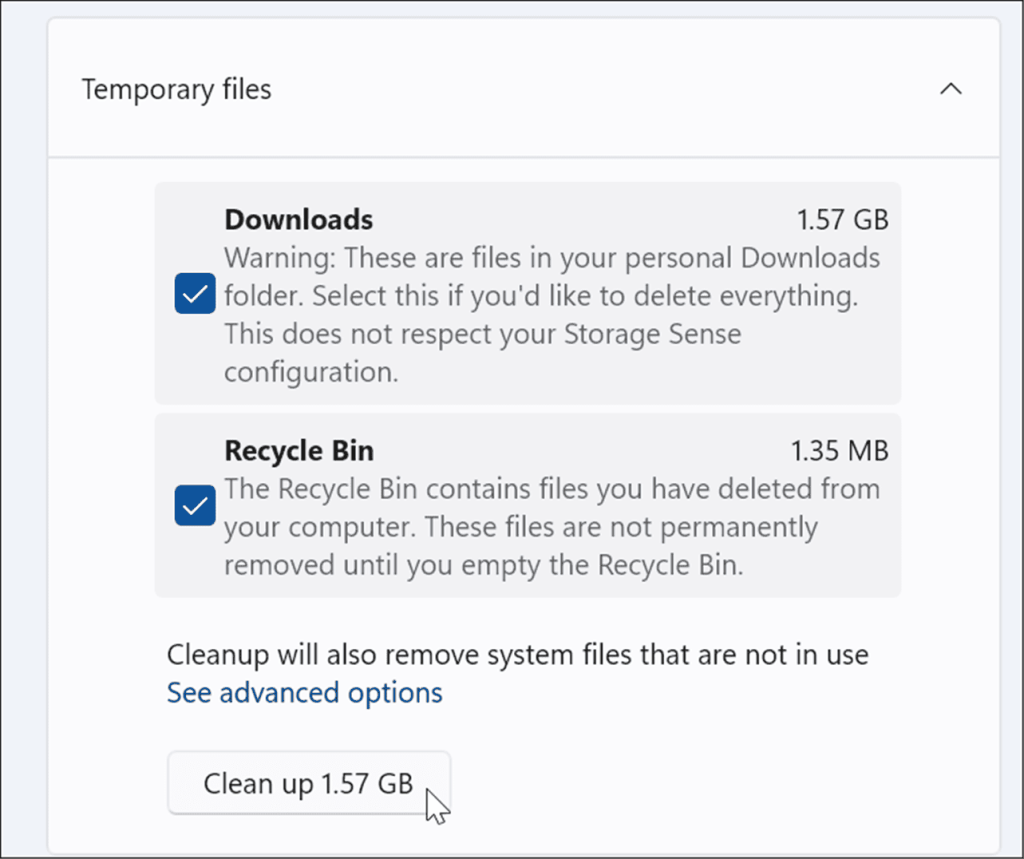
- После нажатия кнопки « Очистить » вы получите уведомление об элементах из « Загрузки». Если вы не хотите удалять элементы в папке « Загрузки », верните то, что вам нужно.
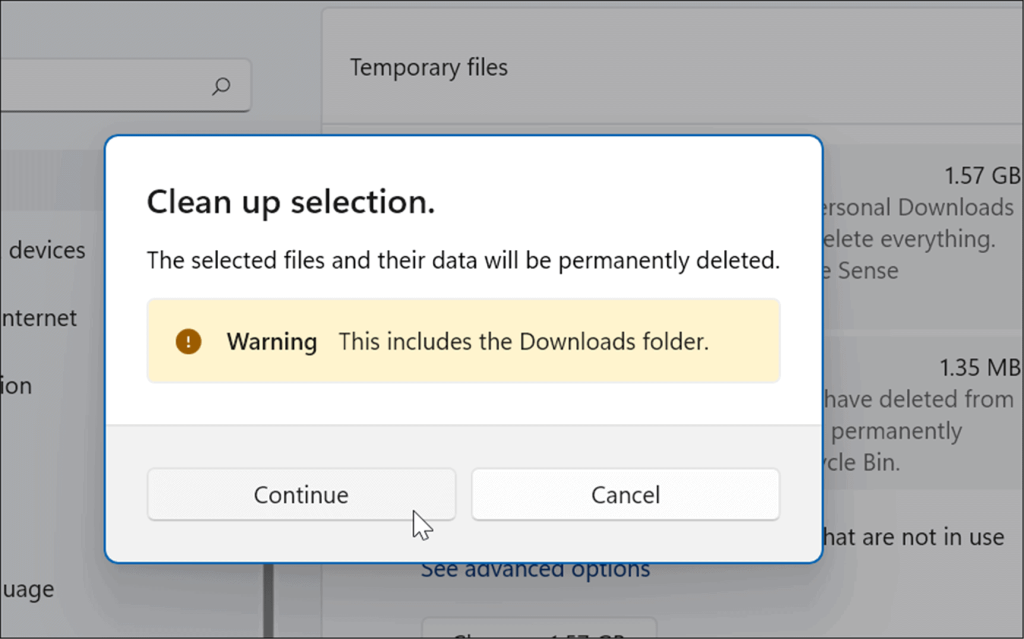
- Вернитесь в раздел Storage Sense и выберите Temporary files .
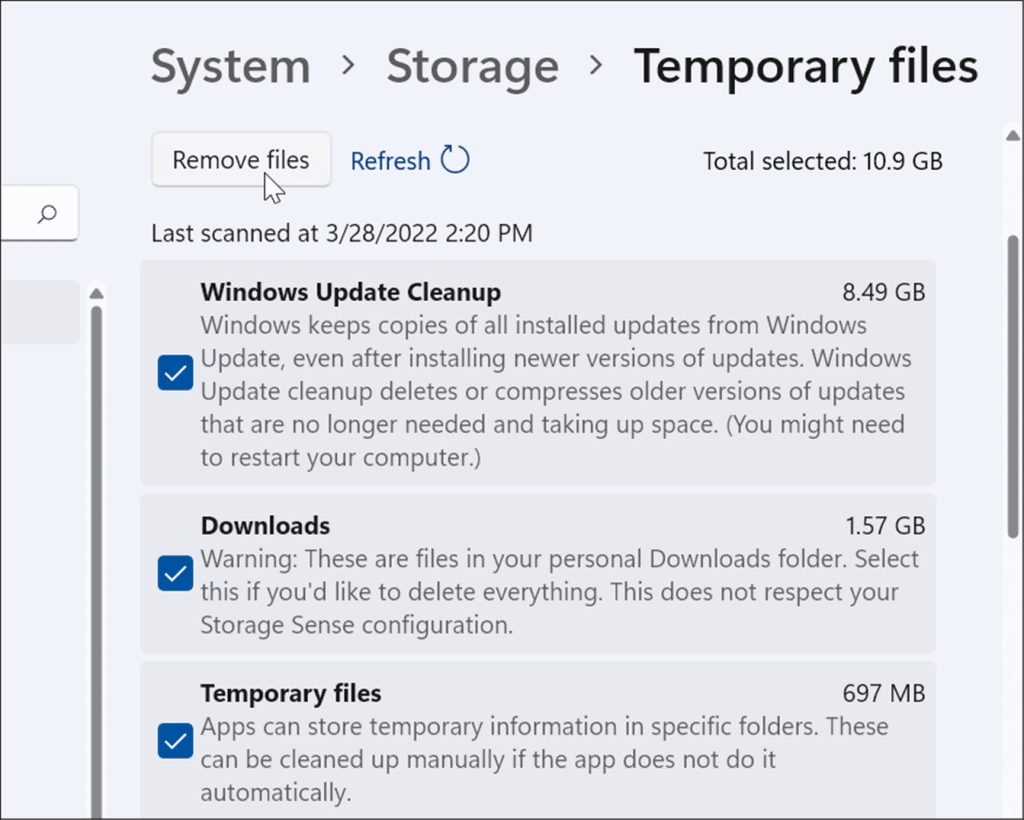
- Вы можете отметить или снять отметку с элементов, чтобы удалить их. Элемент с наибольшим пространством будет Очистка Центра обновления Windows , который вы можете безопасно удалить.
Как удалить временные файлы с помощью очистки диска в Windows 11
«Старой школой» для удаления временных файлов в предыдущих версиях Windows была очистка диска. Эта опция все еще существует в Windows 11.
Чтобы удалить временные файлы в Windows 11 с помощью очистки диска:
- Нажмите клавишу Windows , чтобы открыть меню « Пуск », введите « Очистка диска » и выберите лучший результат.
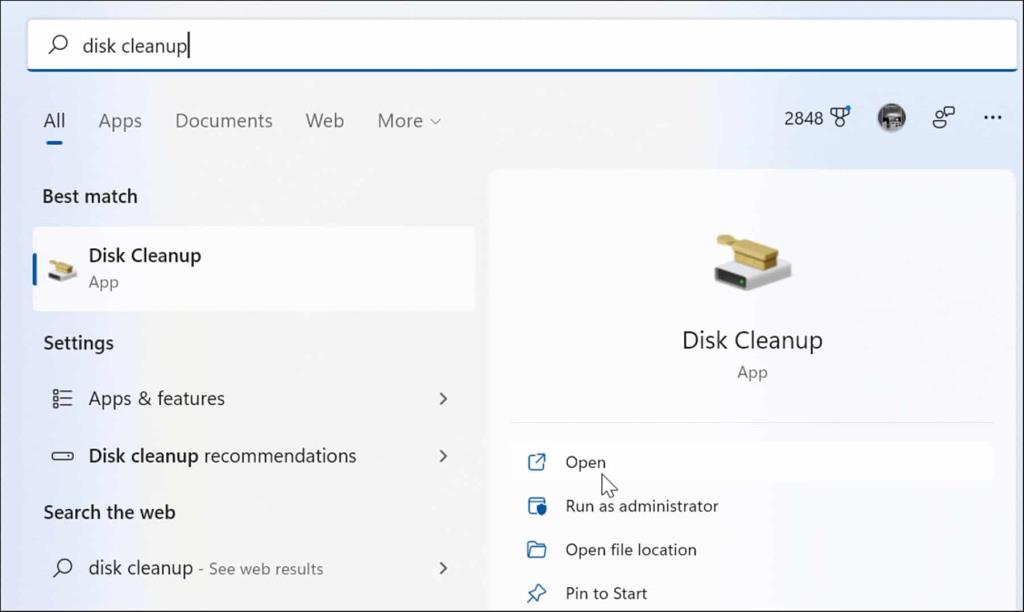
- Появится экран «Очистка диска » — нажмите кнопку « Очистить системные файлы» .
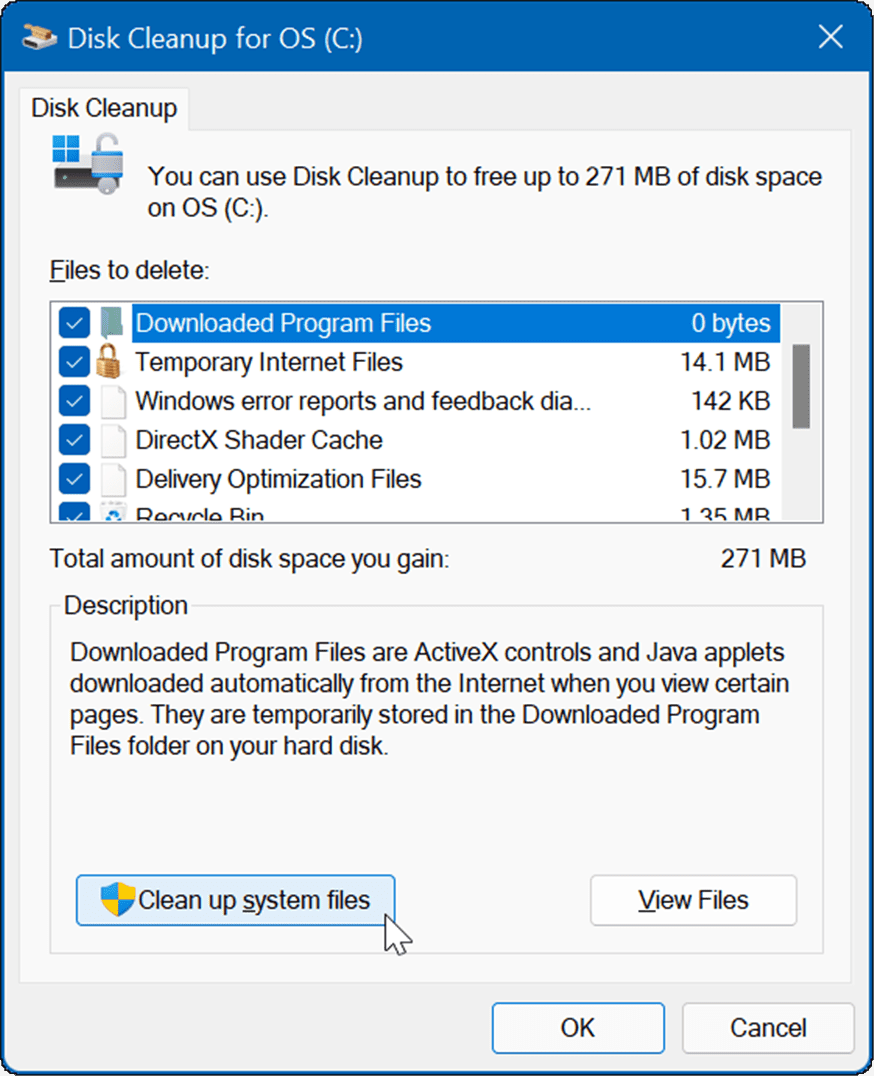
- Подождите, пока утилита найдет временные файлы, которые можно безопасно удалить в вашей системе, и освободит место на диске.
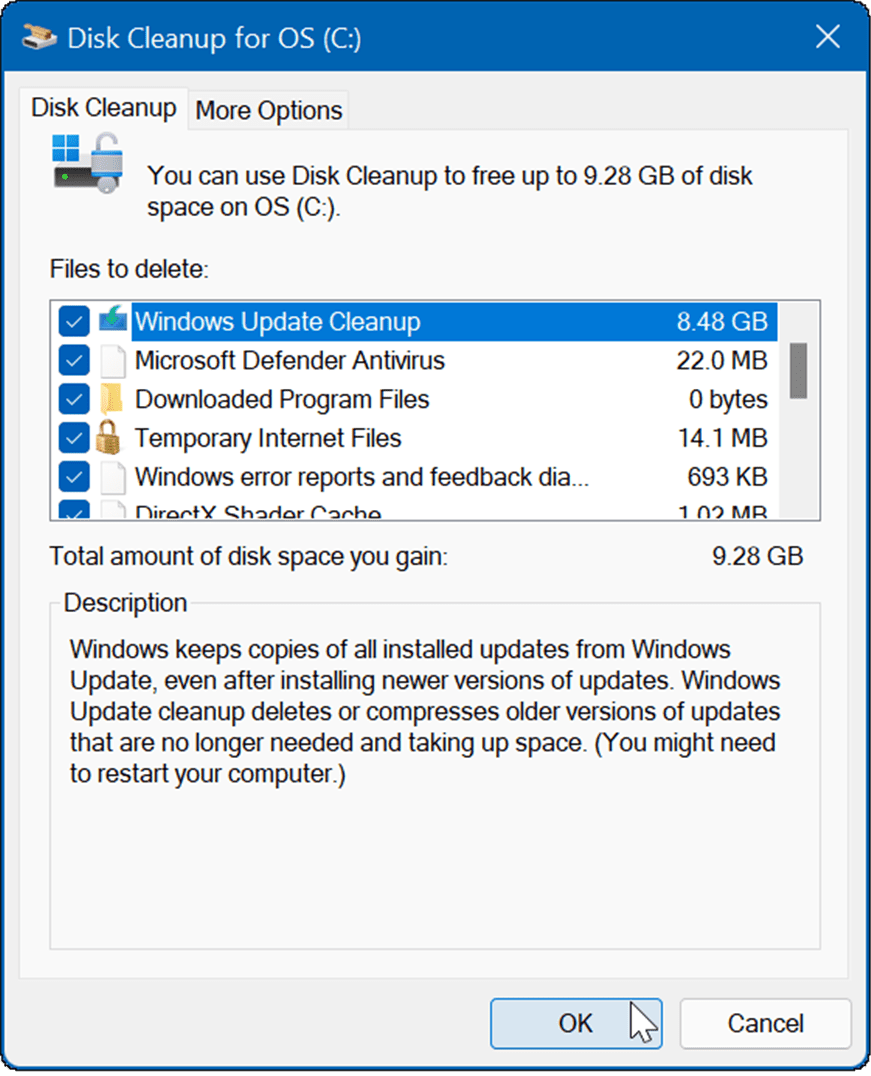
- Нажмите кнопку « ОК » и нажмите « Удаленные файлы» , когда появится подтверждающее сообщение.
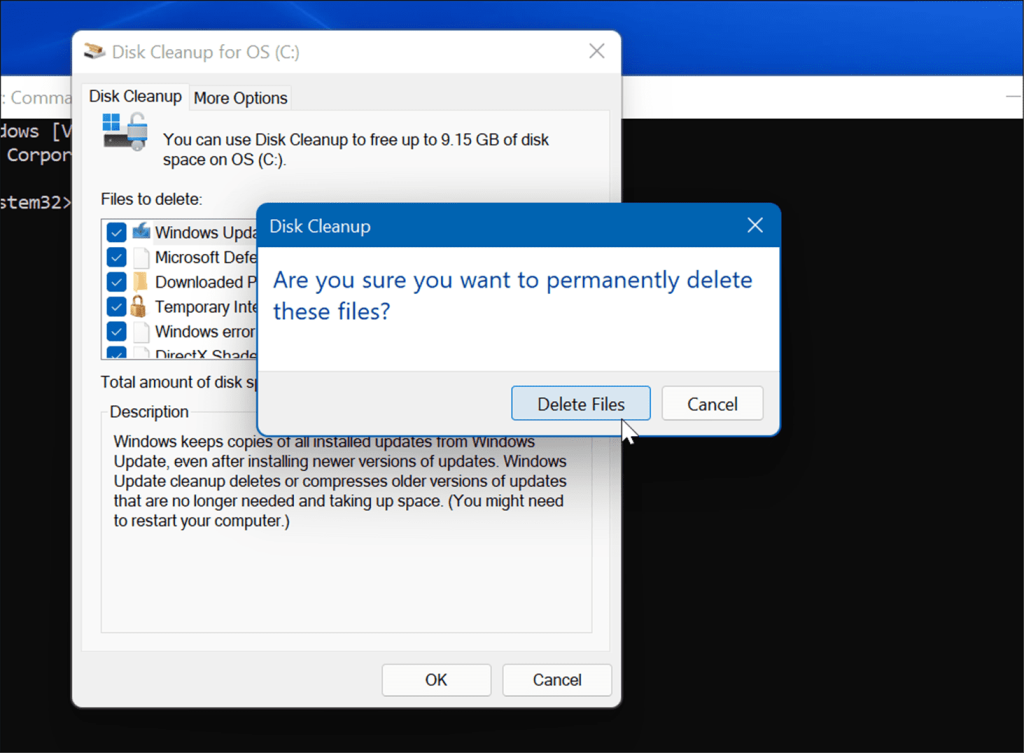
Как вручную удалить файлы во временной папке
Другой вариант, который у вас есть, — вручную удалить файлы во временной папке на вашем ПК с Windows 11.
Чтобы вручную удалить элементы из временной папки в вашей системе:
- Используйте сочетание клавиш Windows + R , чтобы открыть диалоговое окно « Выполнить ».
- Введите %Temp% и нажмите Enter или нажмите OK .
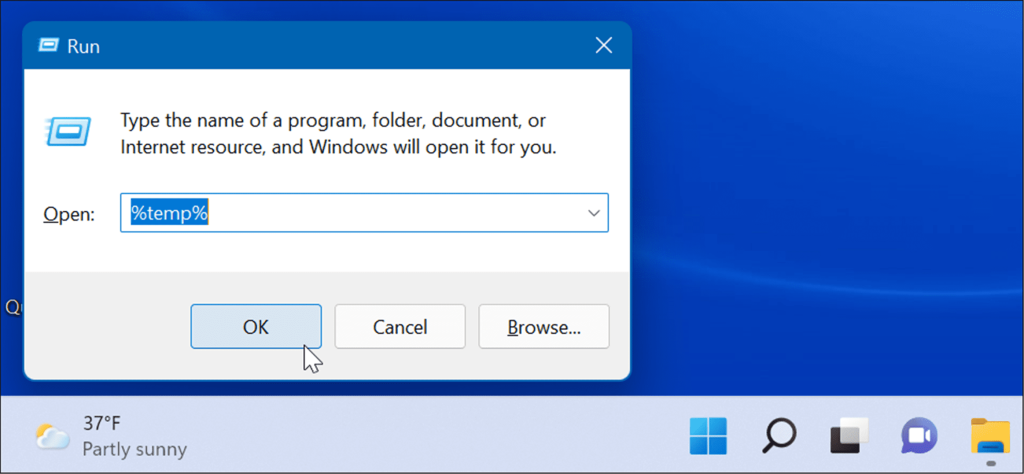
- Откроется проводник для папки Temp , щелкните один элемент в папке и нажмите сочетание клавиш Ctrl + A , чтобы выбрать все.
- Нажмите значок « Удалить » ( корзина ) на панели команд.
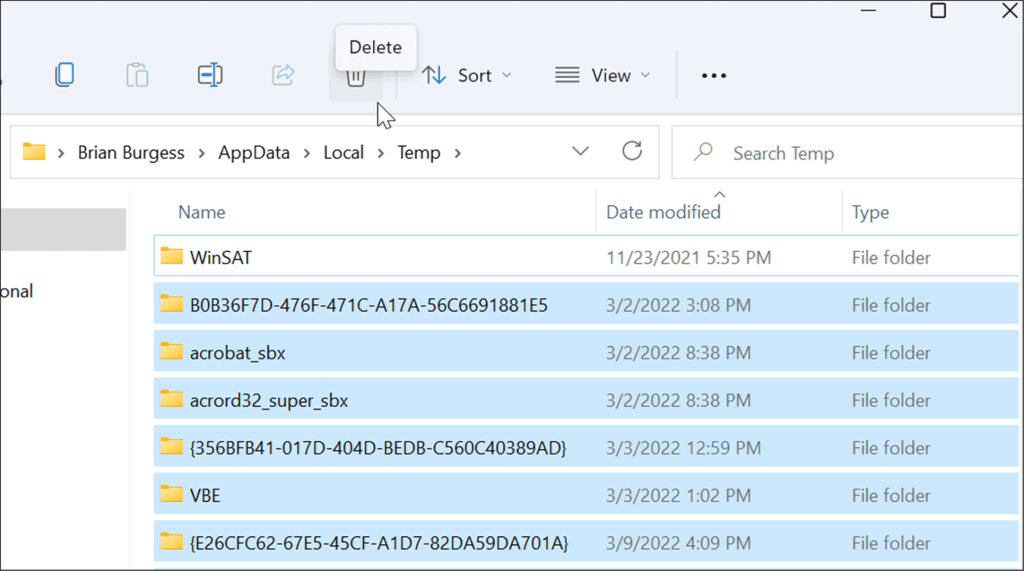
- Когда появится экран с предупреждением «Файл используется» , установите флажок «Выполнить это для всех текущих элементов » и нажмите « Пропустить » .
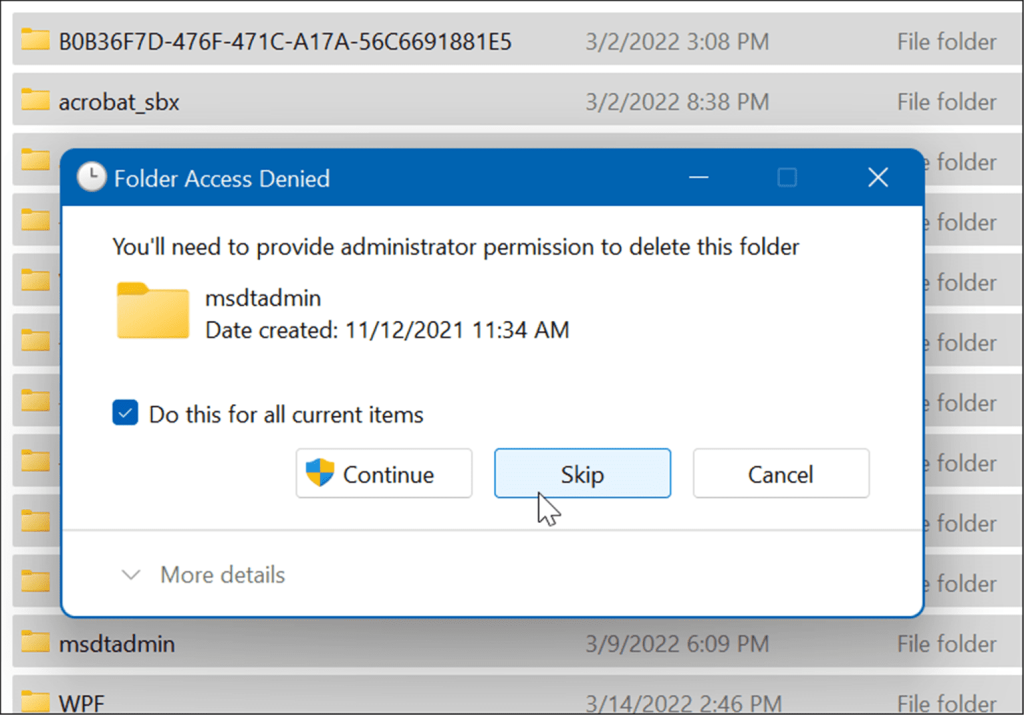
Удалить временные файлы в Windows 11 с помощью терминала Windows
Вы можете использовать новый терминал Windows для удаления временных файлов. Те же шаги также работают для Windows PowerShell, а также для старой командной строки.
Чтобы стереть временные файлы с помощью терминала Windows, сделайте следующее:
- Нажмите клавишу Windows , чтобы открыть меню « Пуск » .
- Введите терминал, powershell или cmd , а затем нажмите « Запуск от имени администратора» в результатах справа.
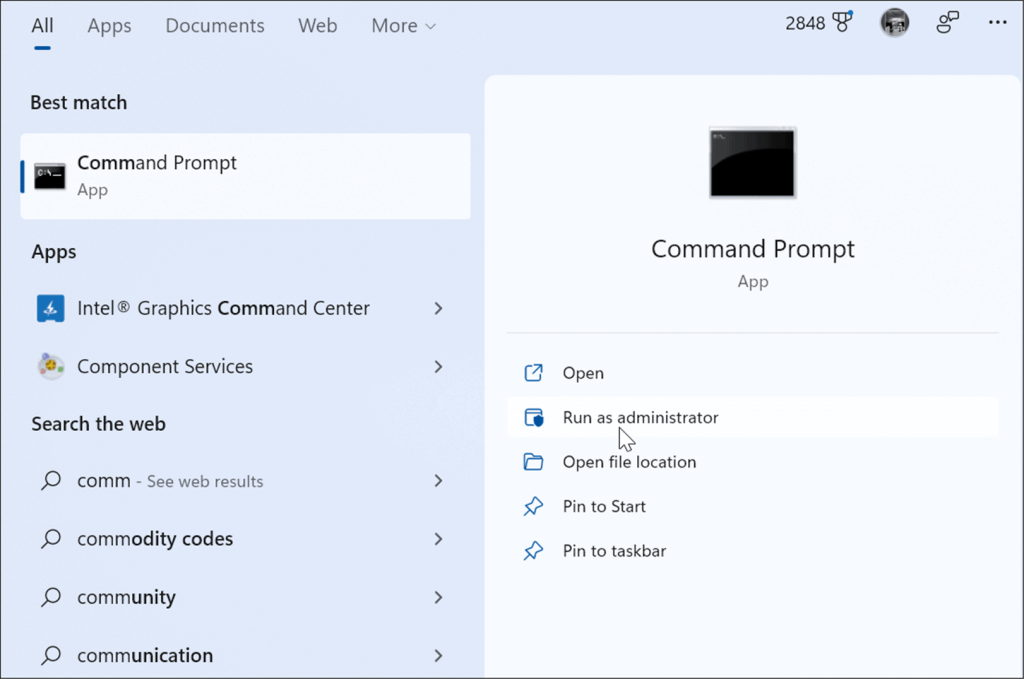
- Выполните следующую команду, когда окно терминала, PowerShell или командной строки запускается с правами администратора .
del /q/f/s %TEMP%\*
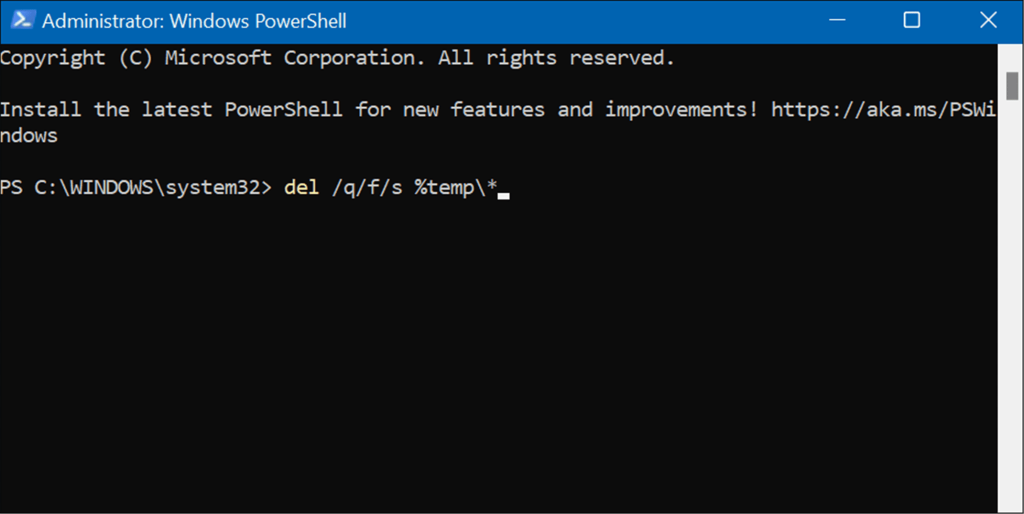
- После запуска команды вы увидите несколько строк кода, указывающих на то, что временные файлы были удалены из папки Temp .
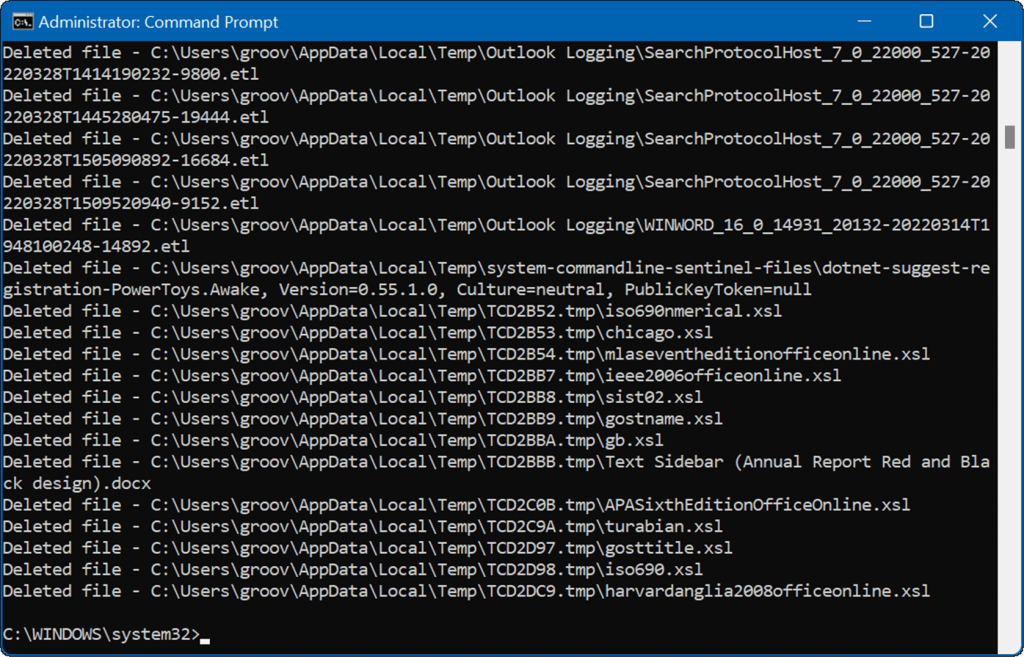
Удаление временных файлов в Windows 11
Удаление временных файлов в Windows 11 поможет вам освободить место на жестком диске для других целей. Помимо автоматической очистки временных файлов вручную, мы рекомендуем включить контроль памяти. Это инструмент «установи и забудь», который автоматически удалит ненужные файлы, которые задерживаются вокруг.
Подробнее читайте в нашей статье о включении и настройке Контроля памяти в Windows 11 . Говоря о Storage Sense, еще одном ценном инструменте в Windows 11, который позволяет освободить место на диске с помощью рекомендаций по очистке .
Если вы еще не используете Windows 11, не беспокойтесь, вы можете освободить место на диске в Windows 10 с помощью настроек .

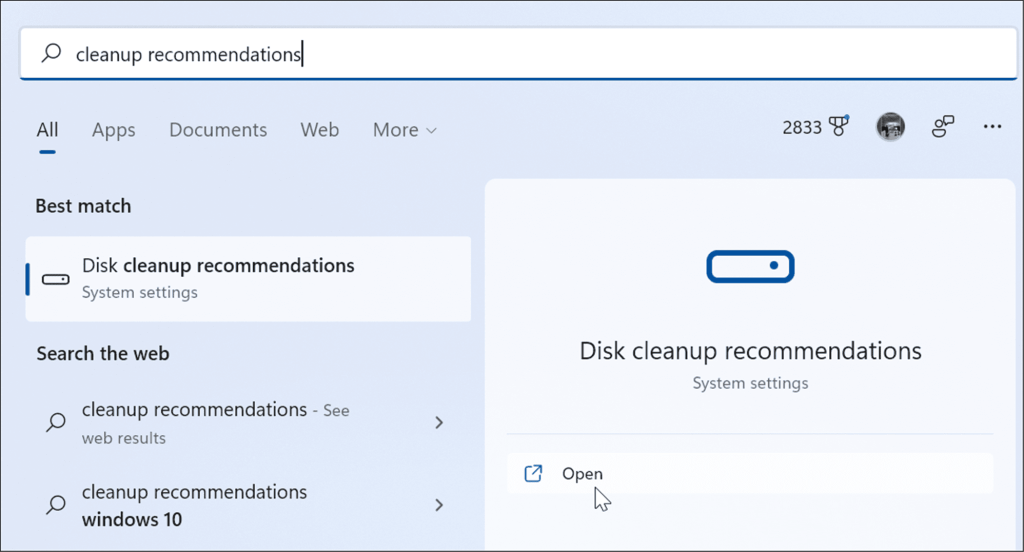
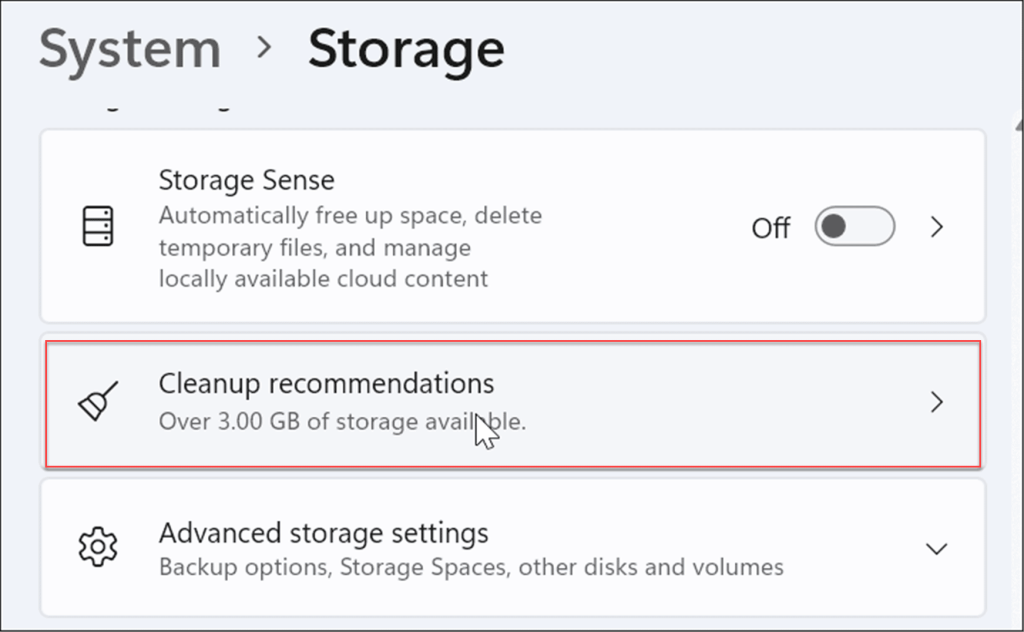
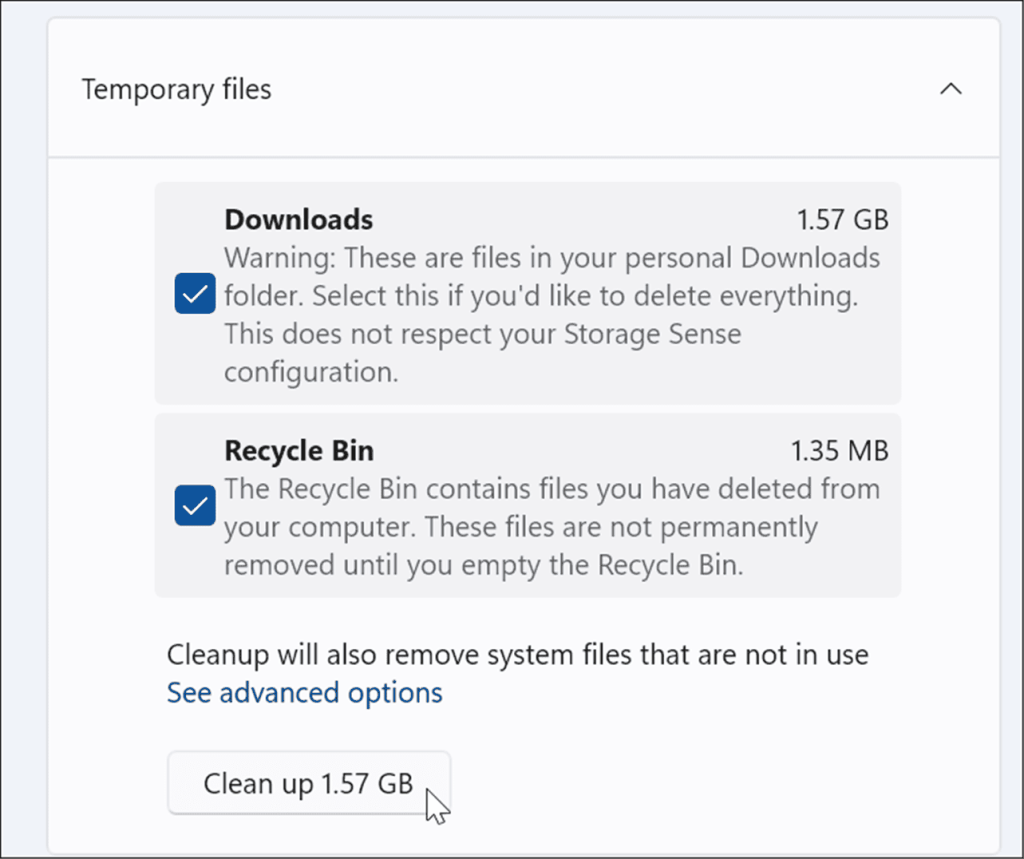
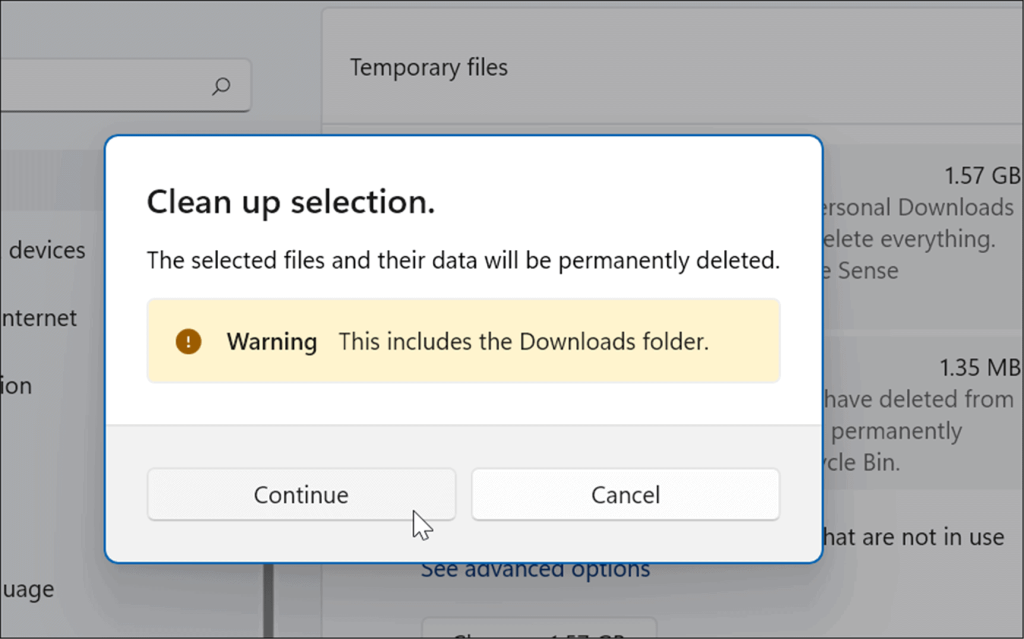
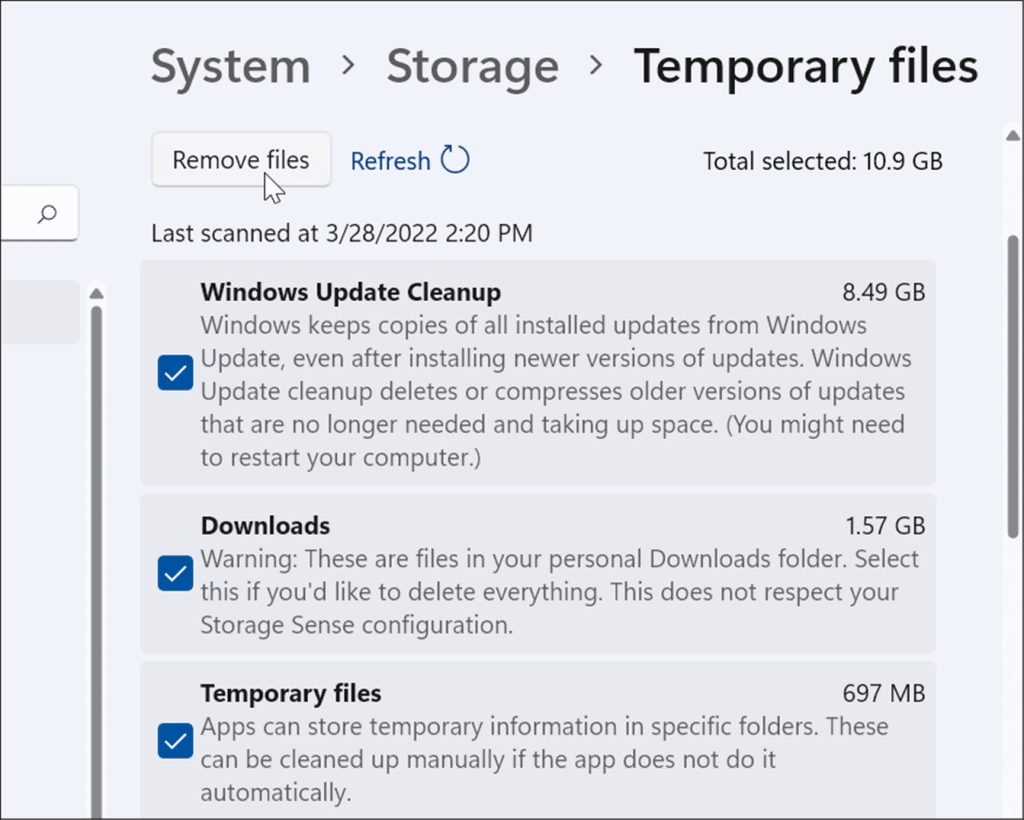
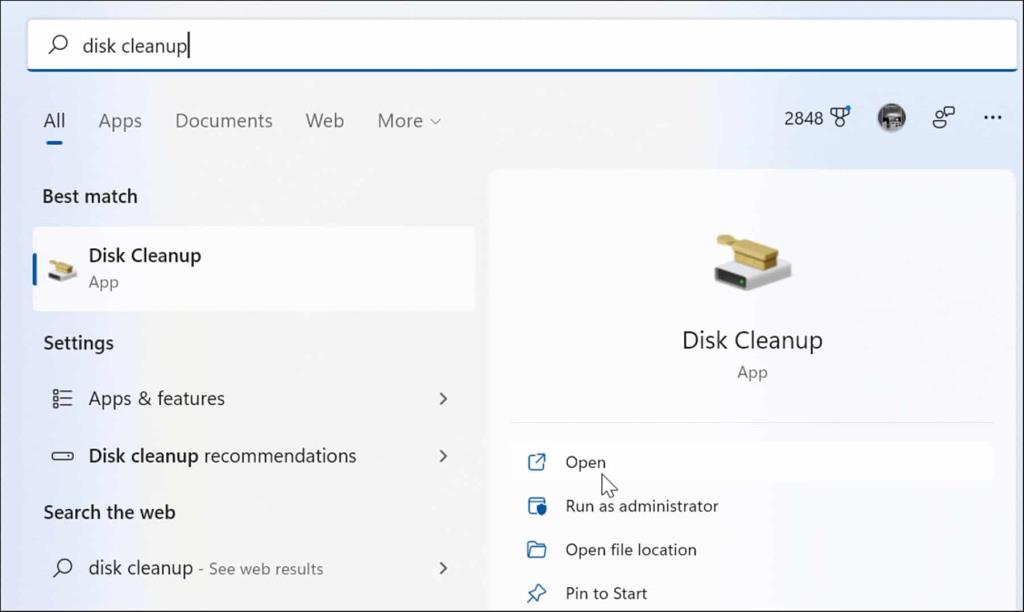
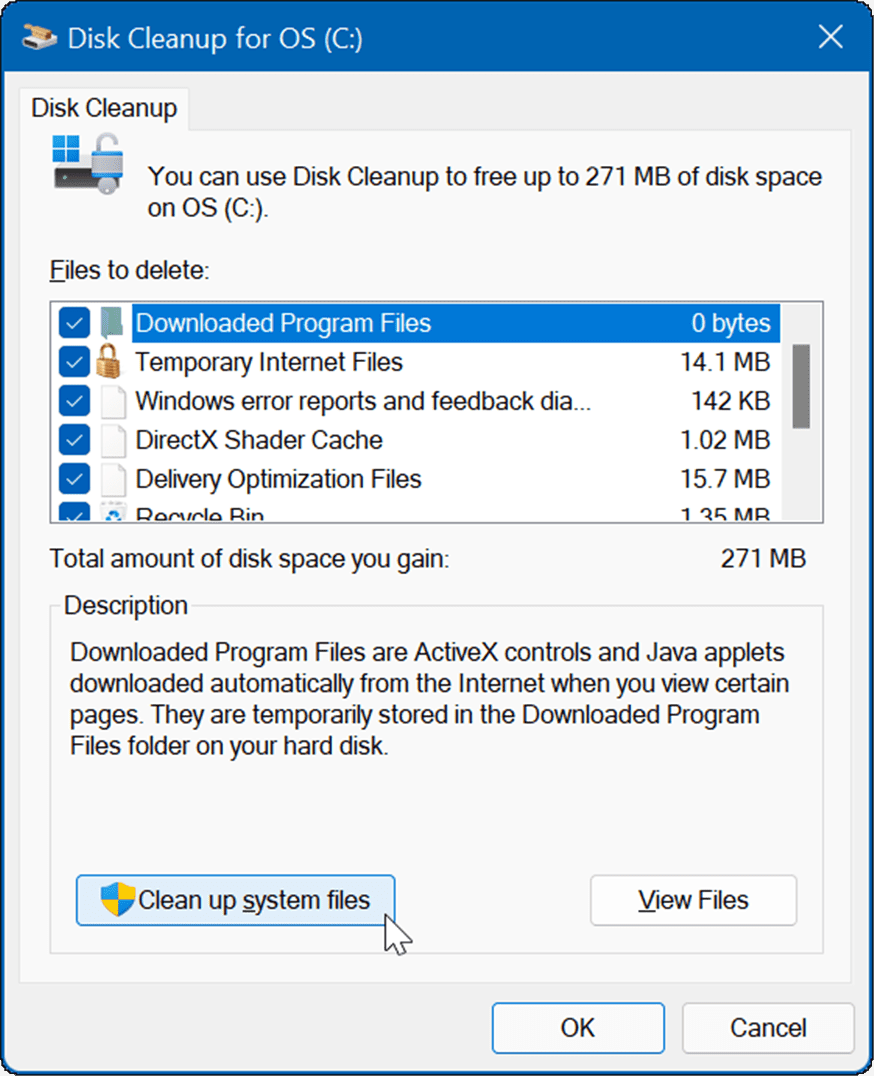
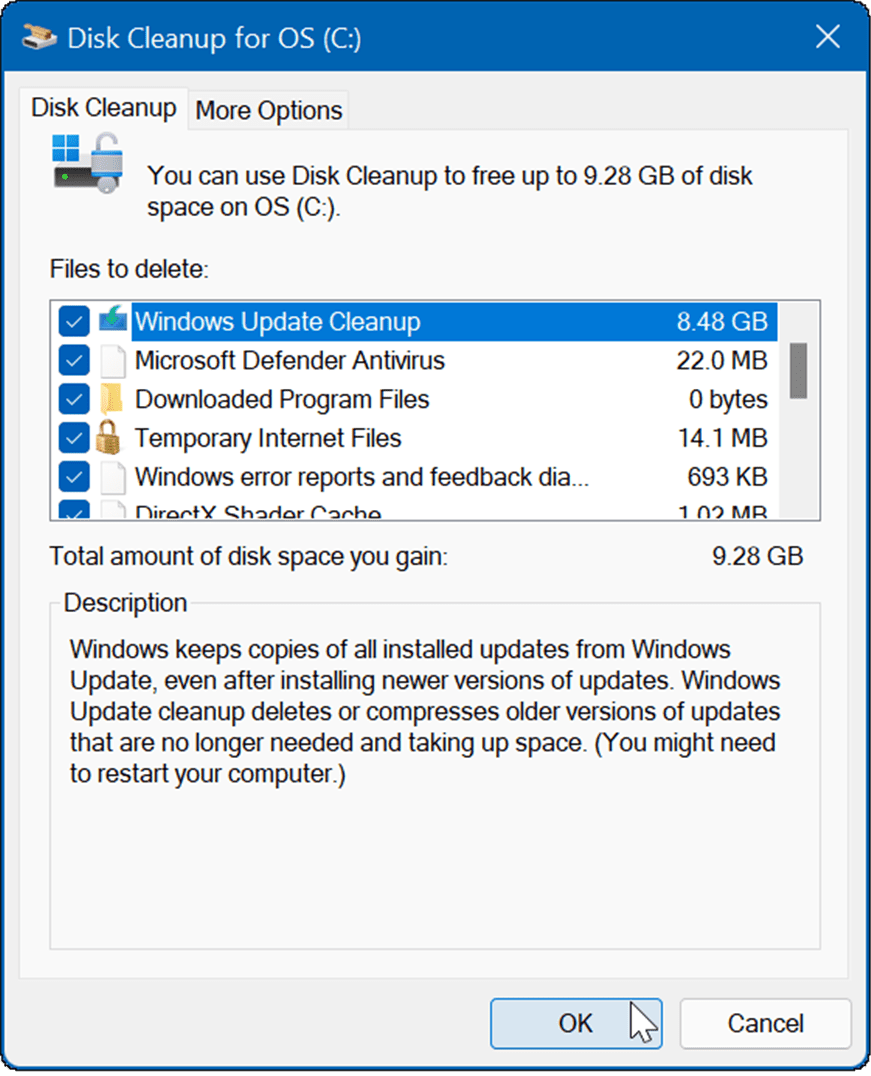
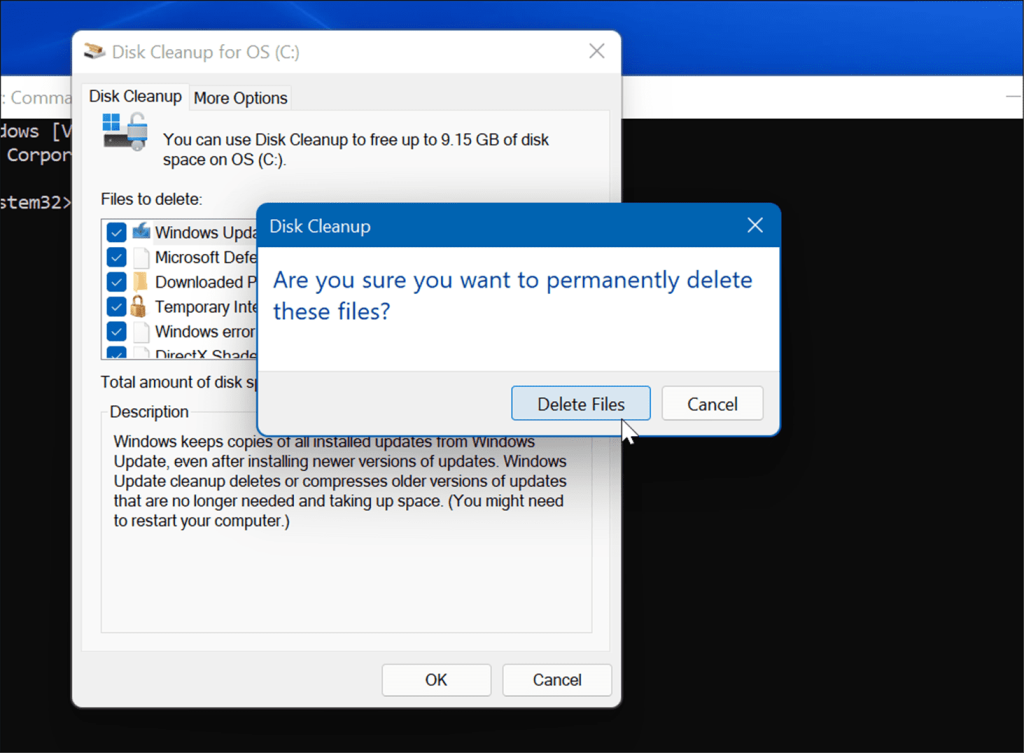
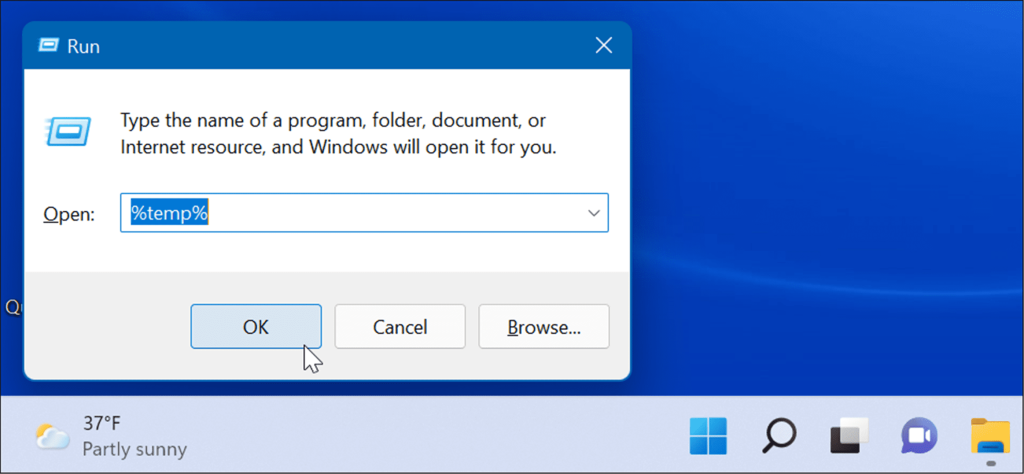
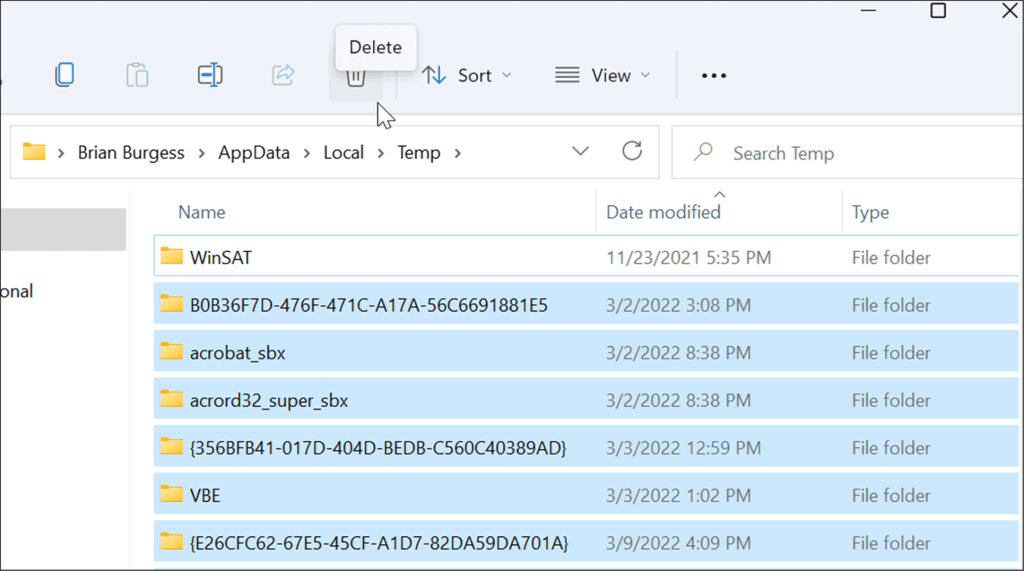
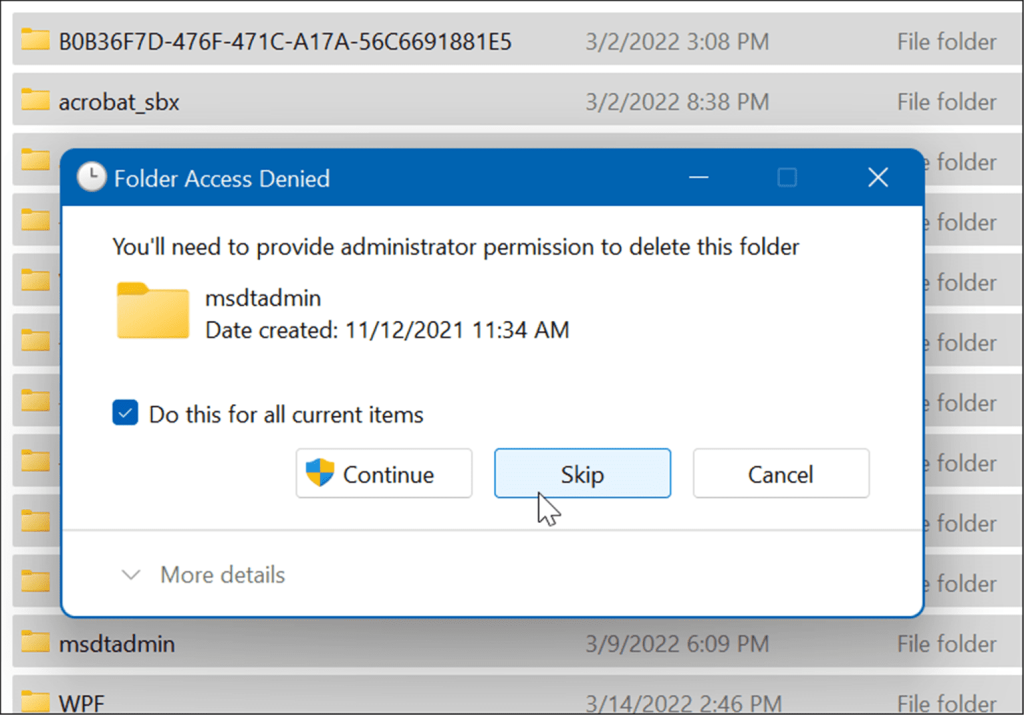
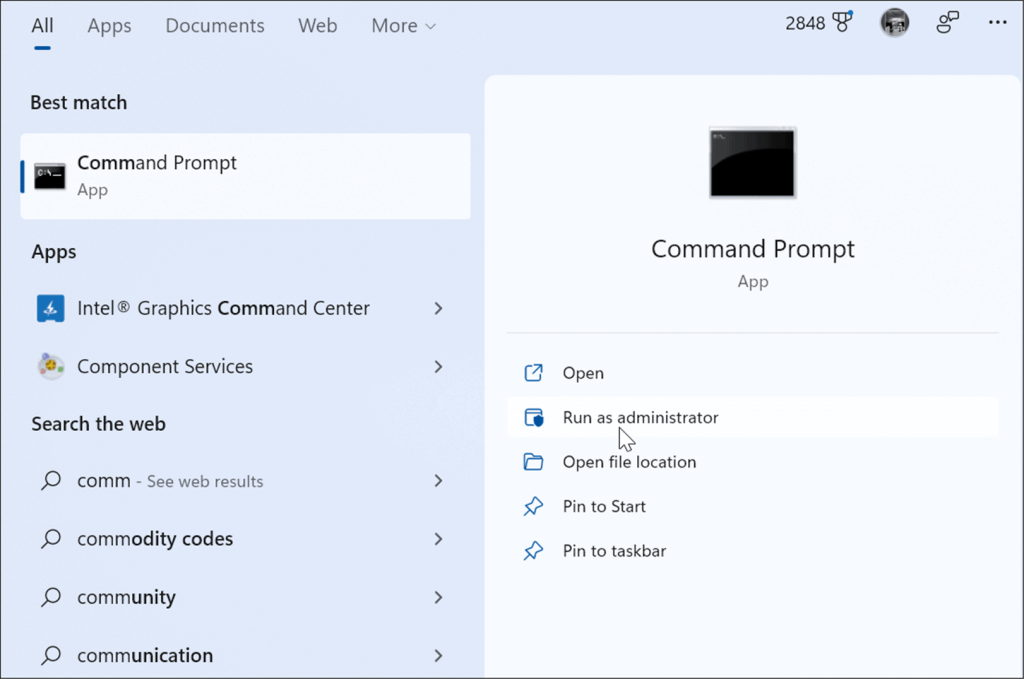
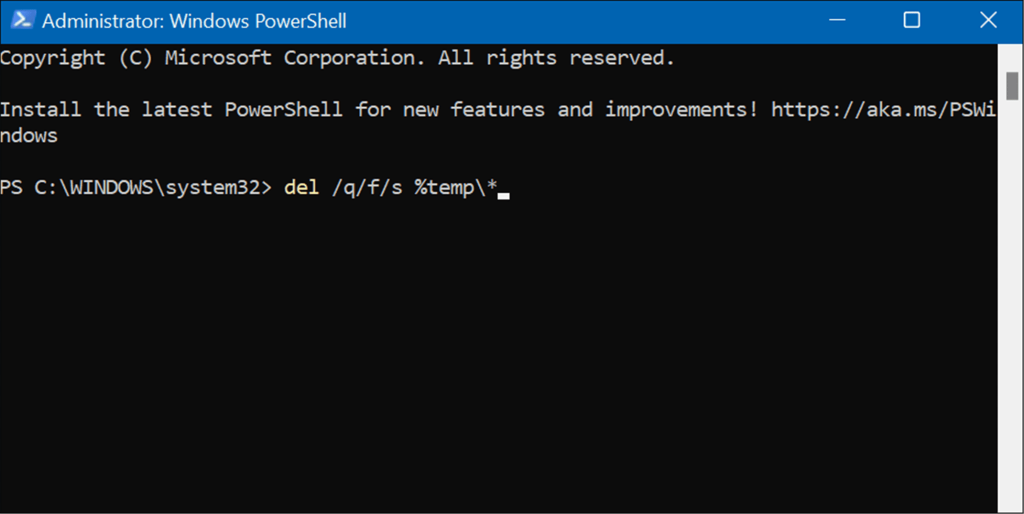
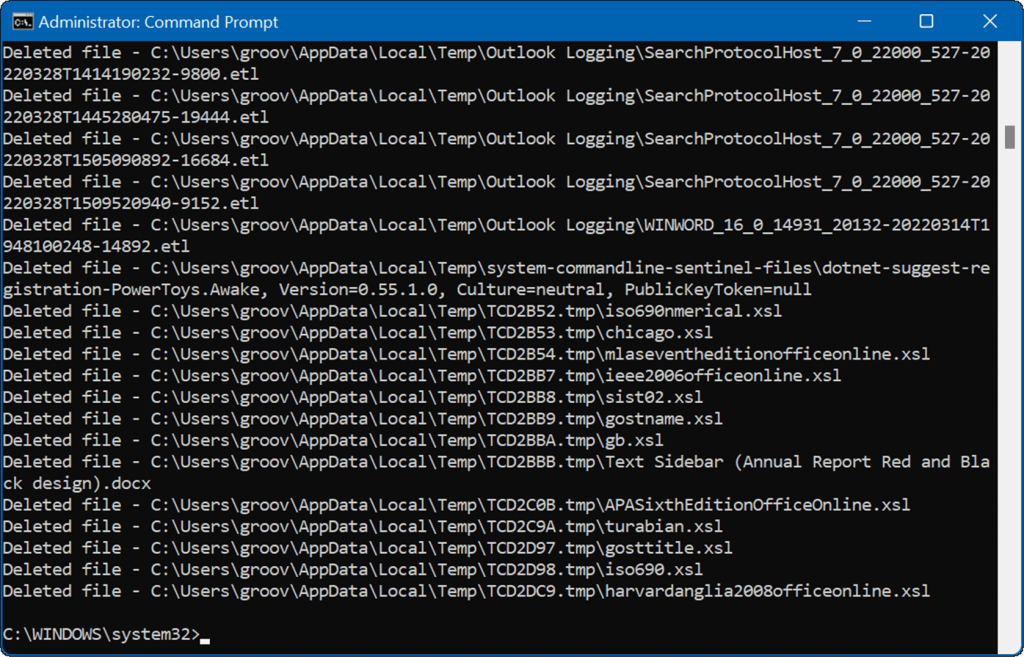

![Как решить проблему «Sims 4 Сим не спит»? [ПРОВЕРЕННЫЕ СПОСОБЫ] Как решить проблему «Sims 4 Сим не спит»? [ПРОВЕРЕННЫЕ СПОСОБЫ]](https://luckytemplates.com/resources1/images2/image-6501-0408151119374.png)


![Исправить Dungeon Siege 2 без указателя мыши [ПРОВЕРЕННЫЕ СПОСОБЫ] Исправить Dungeon Siege 2 без указателя мыши [ПРОВЕРЕННЫЕ СПОСОБЫ]](https://luckytemplates.com/resources1/images2/image-5004-0408151143369.png)

![Ваш компьютер или сеть могут отправлять автоматические запросы [ИСПРАВЛЕНО] Ваш компьютер или сеть могут отправлять автоматические запросы [ИСПРАВЛЕНО]](https://luckytemplates.com/resources1/images2/image-1491-0408150724646.png)
